削除したメモを復活する方法
| category:メモアプリ | Posted by: | 更新日:2022年8月19日 公開日:2022年2月1日 |
メモを表示して確認している時や、修正している時に誤ってメモを削除してしまった、メモアプリのフォルダーを誤って削除してしまったなんてこと経験ありませんか?
削除してしまったメモが復活出来ることをご存知でしょうか?
iOS標準アプリのメモアプリの削除してしまったメモを復活する操作方法をご紹介しています。
目次・メニュー
メモアプリの削除したメモを復活出来る条件
削除したメモが保存されていたフォルダがiPhoneアカウントまたはiCloudアカウントフォルダの場合には、次の条件内であれば、iPhoneだけで簡単に削除したメモを復活することが出来ます。
- iPhoneアカウントフォルダに保存されていたメモ
- 削除してから30日以内であれば、iPhoneだけで簡単に削除したメモを復活することが出来ます。
- iCloudアカウントフォルダに保存されていたメモ
- 削除してから30日以内であれば、iPhoneだけで簡単に削除したメモを復活することが出来ます。
- iCloudアカウント・iPhoneアカウントフォルダ以外に保存されていたメモ
- フォルダのメールアカウントサーバーの条件によっては、復活出来る可能性があります
- iphoneのメモアプリのフォルダを無効にした場合には、アカウントフォルダを最設定することで復活する可能性があります。
- iPhoneのバックアップを保存していた場合
- 保存していたiPhoneバックアップを復元することで、メモを確認することは可能ですが、バックアップを復元することで現状のiPHoneデータに上書きされますので、行うには注意が必要です。
削除したメモを復活する操作方法
iPhoneアカウントフォルダまたiCloudアカウントフォルダに保存されていたメモを削除してしまった場合には、次の操作方法で復活することが出来ます。(但し、削除してから30日以内)
1.メモアプリのフォルダ一覧を開く
メモアプリのフォルダ一覧画面を開きます。
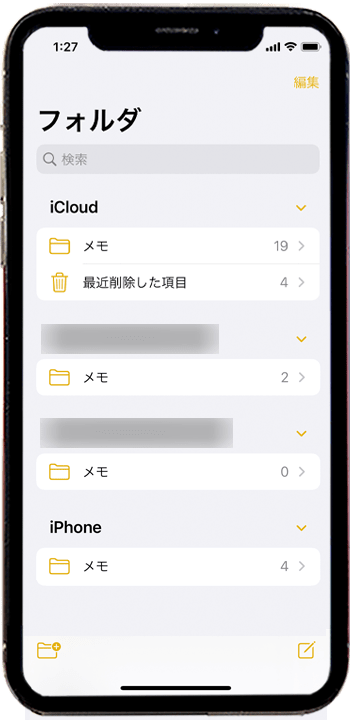
2.最近削除した項目画面を開く
iPhoneまたはiCloudの中に表示されている最近削除した項目をタップして、最近削除した項目画面を開きます。
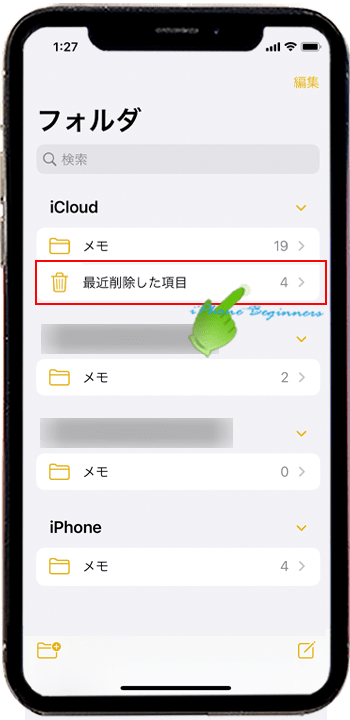
3.復活するメモ画面を開く
表示された最近削除した項目一覧から復活したいメモをタップしてメモ画面を開きます。
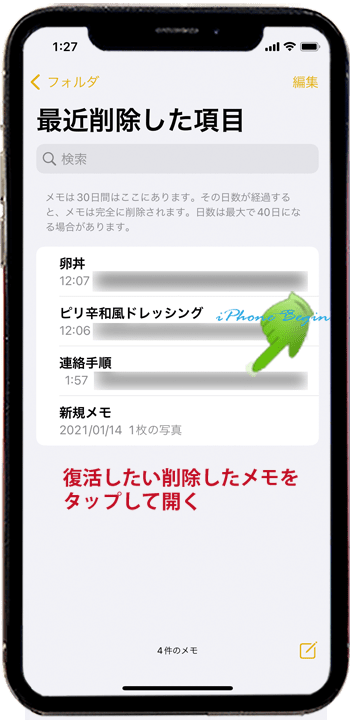
4.保存先フォルダを指定して移動し復元する
開いた復活したいメモの下に表示されているツールバーの真ん中のフォルダアイコンをタップします。
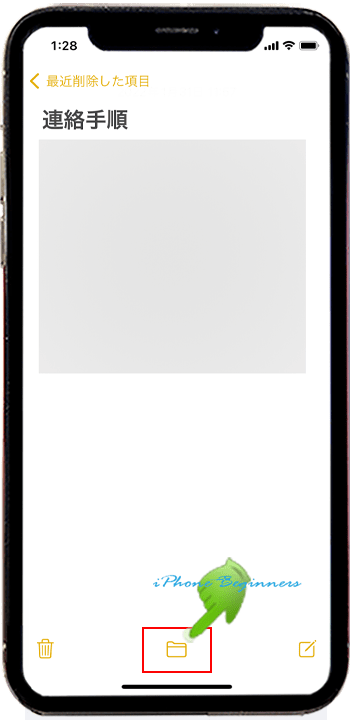
復元先として指定できるフォルダ一覧画面が表示されますので、復活したメモを保存するフォルダをタップしてメモを移動します。
尚、メモを復活した後、表示されるメモアプリ画面は、復活したメモの前に削除したメモで復活可能なメモが表示されますので、間違ってメモを復活したと驚く人もいるかもしれませんが、ちゃんと選択したメモは復活して、指定したフォルダに保存されます。
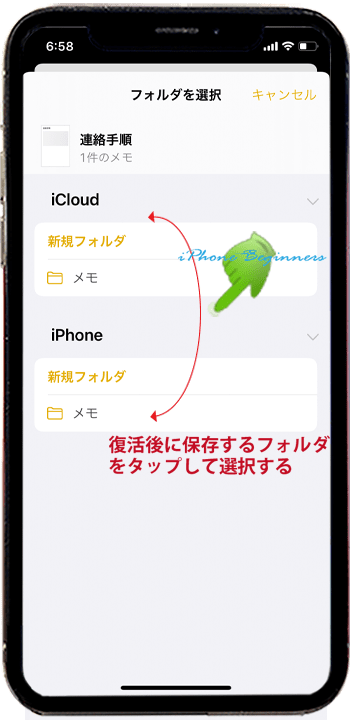
これで削除したメモは復活します。
- 「削除したメモを復活する方法」のページ先頭に戻る
- メモアプリの機能と操作・使い方のページを表示する
- 標準メモアプリの機能と操作方法・使い方-その2のページを表示する
- 標準メモアプリの機能と操作方法・使い方-その3のページを表示する
- 標準メモアプリの機能と操作方法・使い方-その4のページを表示する
- 標準アプリの操作に関する記事一覧ページを表示する
- メモアプリの操作に関する記事一覧ページを表示する
